在 Intellij IDEA 中的 Debug 使用详解
一、Debug开篇
下面的界面是 MAC 2020.1版本的界面,首先看下IDEA中Debug模式下的界面。
- 1、表示以
Debug 模式启动服务,左边第一个按钮是以 Run 服务模式启动,在开发中,我们一般直接启动 Debug 模式,方便随时调试代码。 - 2、
断点:在左边行号栏单击左键,或者Ctrl+F8打上/取消断点,断点行的颜色可以自己去设置。 - 3、
Debug 窗口:访问请求达到第一个断点后,会自动激活 Debug 窗口。如果没有自动激活,可以去设置里设置。 - 4、
调试按钮:在菜单栏的 Run 里可以找到同样的对应的功能。 - 5、
服务按钮:可以在这里关闭/启动服务,设置断点等。 - 6、
方法调用栈:这里显示了该线程调试所有经过的方法,勾选右上角的勾选右上角的[Show All Frames]按钮,就不会显示其它类库的方法了,否则这里会有一大堆的方法。下图就是显示了其它类库的方法。 - 7、
Variables:在变量区可以查看当前断点之前的当前方法内的变量。
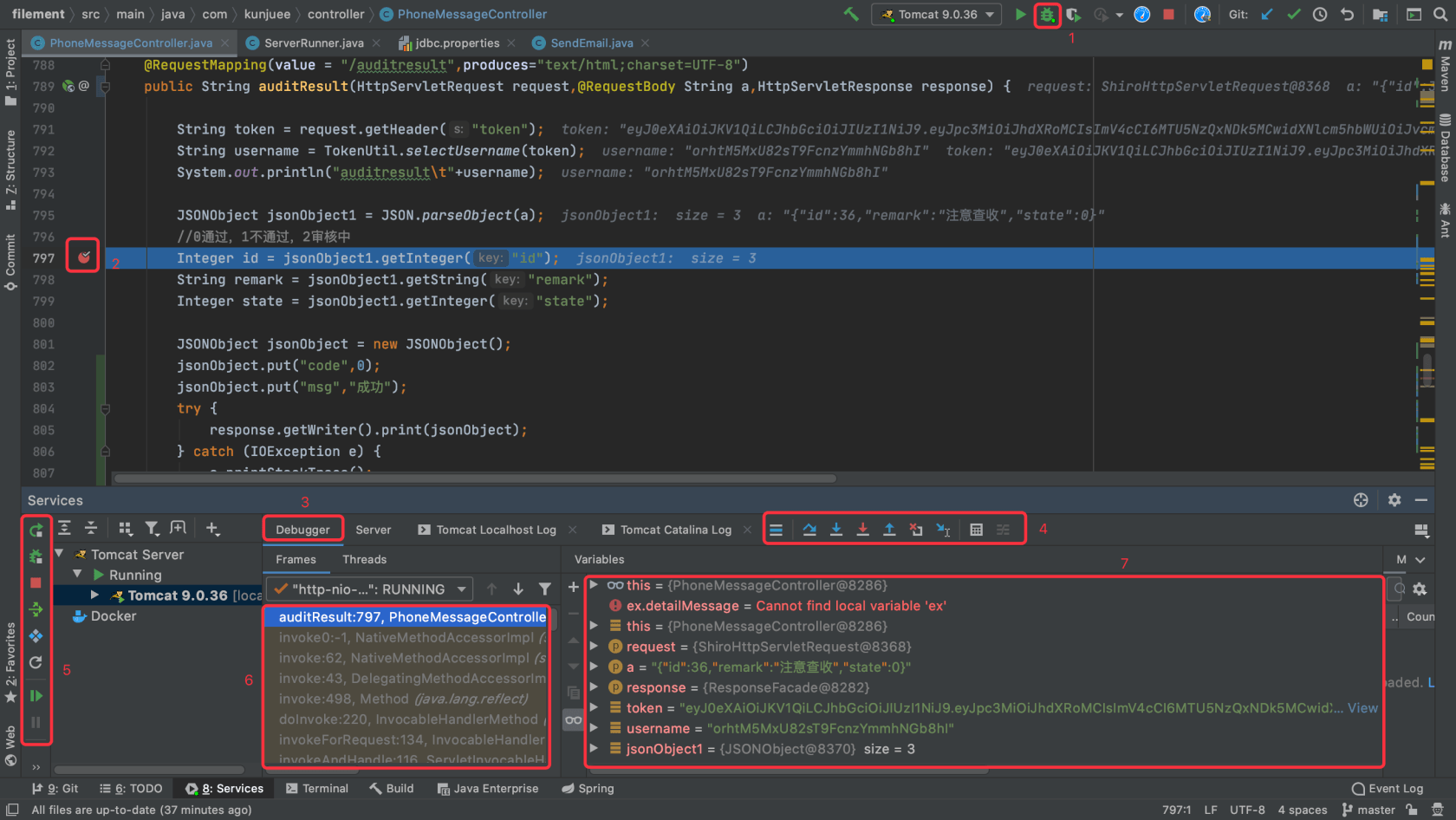
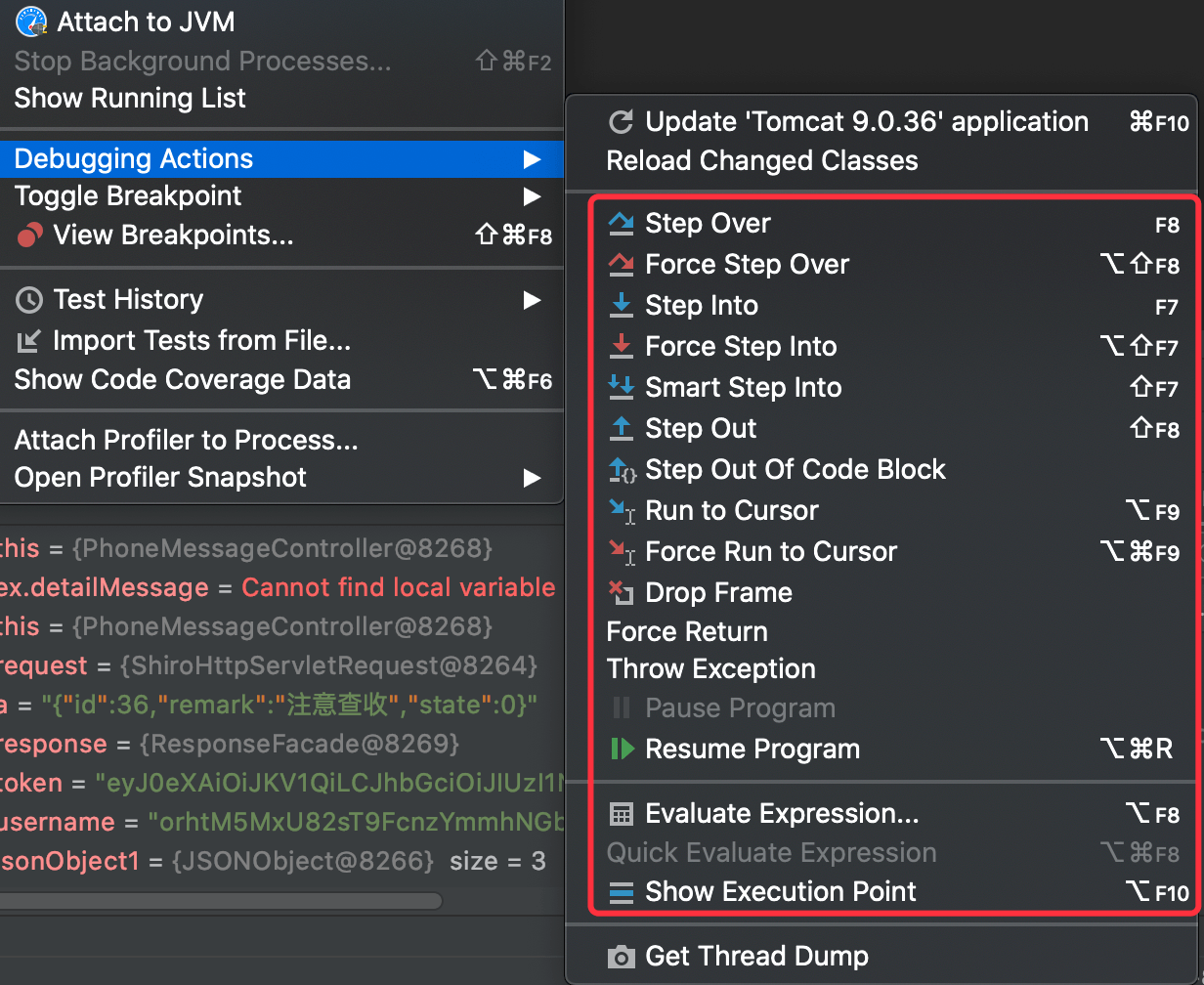
查看变量
在 Debug 的过程中,跟踪查看变量的变化是非常必要的,这里就简单说下IDEA中可以查看变量的几个地方,相信大部分人都了解。
计算表达式
Evaluate Expression, 这个表达式不仅可以是一般变量或参数,也可以是方法,当你的一行代码中调用了几个方法时,就可以通过这种方式查看查看某个方法的返回值。
智能步入
想想,一行代码里有好几个方法,怎么只选择某一个方法进入。可以使用Step Into或者 Force Step Into,但是这两个操作会根据方法调用的顺序一次进入,这比较麻烦,那么智能步入(Smart Step Into)就很方便了。
中断 Debug
如何在Debug的时候,中断请求,不要再走剩余的流程。
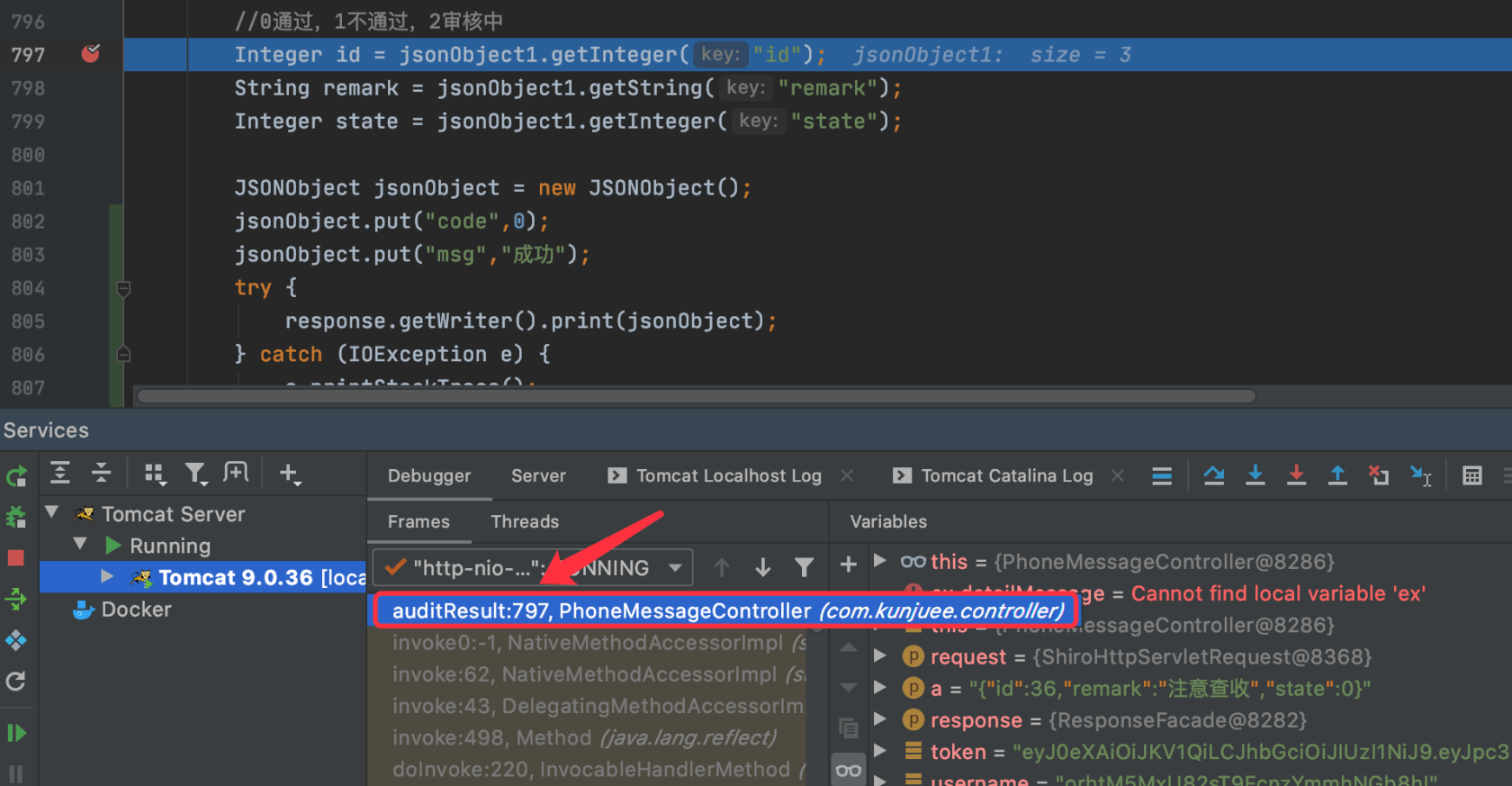
可以看到这是我们在 797 行断的点。
可以通过强制返回或者抛出异常来进行处理。
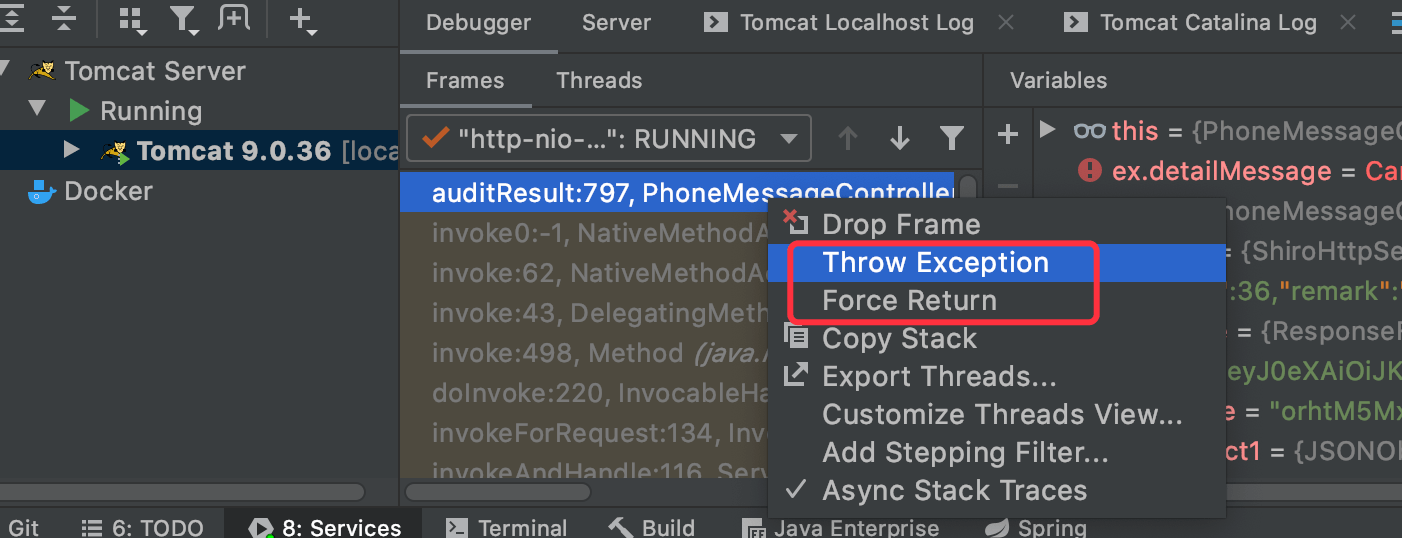
这个方法返回的是 String 类型的字符串,所以只需要加上随意一个返回值,然后再点击Resume Program,就可以强制终止 Debug。
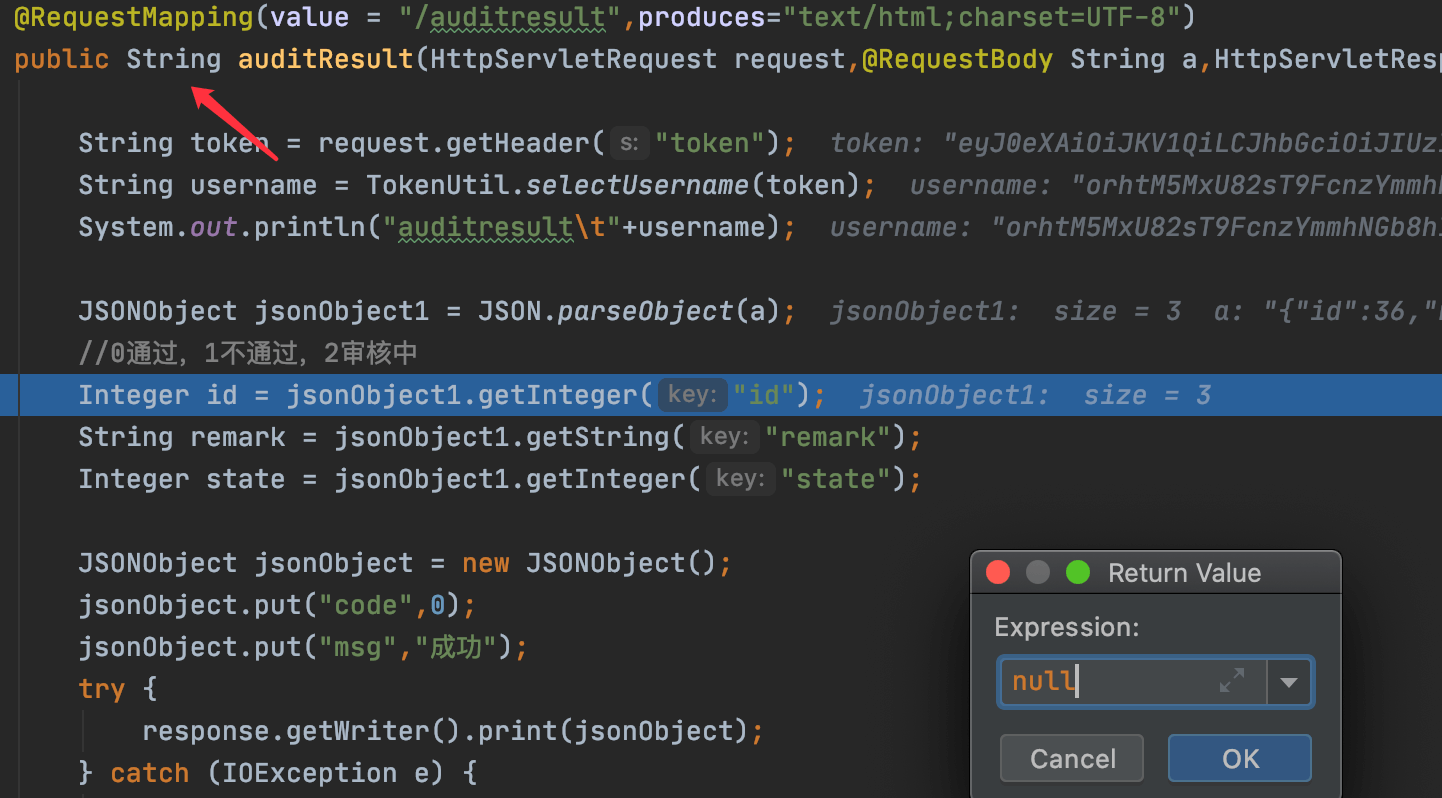
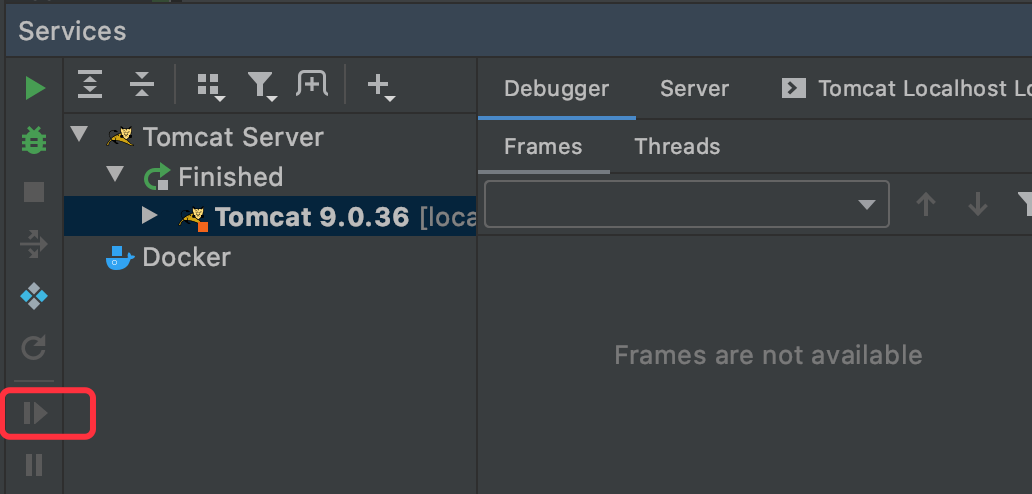
本作品采用《CC 协议》,转载必须注明作者和本文链接

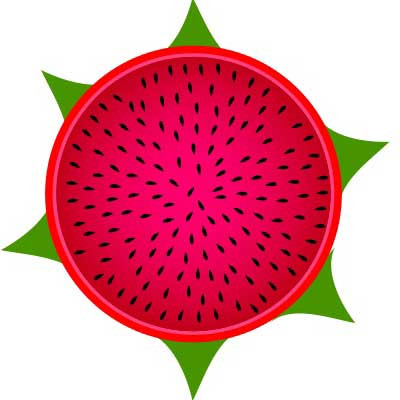



 关于 LearnKu
关于 LearnKu




推荐文章: